วิธีติดตั้ง Active Directory (AD) บน Windows Server 2016
หลังจากคราวที่แล้วเราได้ทำการติดตั้ง Windows Server 2016 เรียบร้อยแล้ว เราจำเป็นที่จะต้องติดตั้ง Domain Controller (DC) หรือ Roles ที่มีชื่อว่า "Active Directory Domain Services (ADDS) ซึ่งมีไว้เพื่อใช้งานเกี่ยวทางด้านระบุตัวตน (Authentication & Authorization & Audit) และการเข้าถึงทรัพยากรต่างๆภายใต้ ระบบ Active Directory (AD).
ก่อนอื่นเราต้องกำหนด Computer Server Name และ IP Address ก่อน ในที่นี้ผมจะให้ชื่อเป็น DC01 และ 192.168.126.128 ตามรูป
1. ทำการ Login Server ให้เรียบร้อย จากน้ั้นให้ทำการ คลิก Server Manager
ก่อนอื่นเราต้องกำหนด Computer Server Name และ IP Address ก่อน ในที่นี้ผมจะให้ชื่อเป็น DC01 และ 192.168.126.128 ตามรูป
1. ทำการ Login Server ให้เรียบร้อย จากน้ั้นให้ทำการ คลิก Server Manager
2. จากหน้า Dashboard คลิกเลือก Add role and features ที่ใด้ที่หนึ่งตามรูป
3. คลิก Next
4. เลือก Role-based or feature-based installation หลังจากนั้น คลิก Next
5. เลือก Server ที่ต้องการ ในที่นี้คือ DC01 จากนั้น คลิก Next
6. จากนั้น ให้เลือก Active Directory Domain Services
7. จากนั้นจะมี Pop Up แจ้งเตือนว่าต้อง Add Roles และ Add Features เพิ่มตามที่ ADDS ต้องการ
ให้ทำการ Add Features ไป
8. คลิก Next
9. คลิก Next
10. ที่หน้า Confirm Installation selections ให้ทำเครื่องหมายถูกที่ช่อง Restart ด้านบน จากนั้น คลิก Yes
หลังจากนั้นให้คลิก ที่ Install
11. รอสักพัก เมื่อ Install เสร็จแล้วจะแจ้งให้ Promote this server to a domain controller ให้คลิกได้เลย
12. ในหน้าถัดมา ให้เลือก Add a new forest แลัวระบุ Root domain name จากนั้น คลิก Next
13.ให้กำหนด Password ของ Domain\Administrator เสร็จแล้ว คลิก Next
14. ระบบจะติดตั้ง DNS Server Roles ให้โดยอัตโนมัติ ถัดไป ก็จะเป็นในส่วนของ NetBios domain name ซึ่งโดยปกติก็จะใช้ค่าเริ่มต้นที่ระบบกำหนดมาให้ เสร็จแล้ว คลิก Next
15. หน้าต่อมา ระบบจะให้เลือก Paths สำหรับเก็บข้อมูล เช่น AD Database, log files, SYSVOL เราเองก็สามารถปรับเปลี่ยนได้ตามความต้องการ ผมขอเลือกค่าเริ่มต้นไปก่อน จากนั้น คลิก Next ก็จะเป็นที่สรุปข้อมูลทั้งหมด ให้คลิก Next อีกครั้ง เพื่อทำการ Install จากนั้นรอจนกว่าระบบจะติดตั้งเสร็จ และ Server จะ Restart เอง โดยอัตโนมัติ ก็เป็นอันเสร็จเรียบร้อยสำหรับการติดตั้ง AD Domain Controller.
วิธีติดตั้ง Active Directory (AD) บน Windows Server 2016
 Reviewed by SuPerGuRuMan
on
September 14, 2017
Rating:
Reviewed by SuPerGuRuMan
on
September 14, 2017
Rating:
 Reviewed by SuPerGuRuMan
on
September 14, 2017
Rating:
Reviewed by SuPerGuRuMan
on
September 14, 2017
Rating:











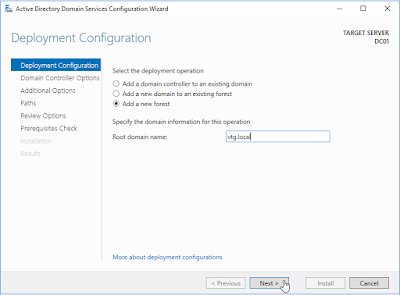




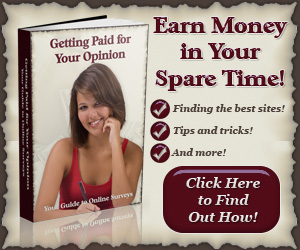



![การติดตั้ง Windows Server 2016 แบบ [Step by Step]](https://blogger.googleusercontent.com/img/b/R29vZ2xl/AVvXsEgK4LamwrD0VPPBrYAE0fRrjsDZHr4OK0xI7pDHqH98xCWLNfwai9yEszP6-bhYkQ9RnuY8u6rww7-Vvz9_p6O4hloaJKqf2XXrKU2dTd784KKCr3WGByfVtdL4ffNlnGHOuUb083frOis/s72-c/2560-09-13+13_41_30-Windows+Server+2016-TEST-1.png)

No comments: